Реклама
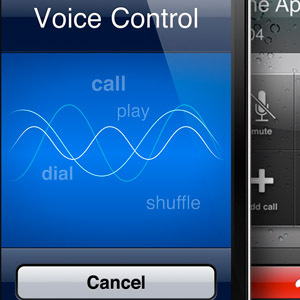 Раније сам писао о апликацијама за пренос текста у текст Змај за иПхоне Драгон: Два бесплатна софтвера за препознавање гласа за иПхоне Опширније који пружају моћне и готово тачне начине претраживања интернета без употребе тастатуре. Сличне иПхоне гласовне апликације, попут Влинга, такође вам омогућавају да гласујете Твиттер и Фацебоок поруке и претражујете Гоогле.
Раније сам писао о апликацијама за пренос текста у текст Змај за иПхоне Драгон: Два бесплатна софтвера за препознавање гласа за иПхоне Опширније који пружају моћне и готово тачне начине претраживања интернета без употребе тастатуре. Сличне иПхоне гласовне апликације, попут Влинга, такође вам омогућавају да гласујете Твиттер и Фацебоок поруке и претражујете Гоогле.
Али можда не знате да ваш иПхоне има неколико уграђених функција за контролу гласа које вам могу уштедети проблема приликом куцања тастера. Ова карактеристика указује на то да можемо очекивати још више и сличне технологије гласовних наредби у будућим издањима иПхонеа.
Истражимо ову потенцијално моћну иПхоне функцију за контролу гласа даље у овом чланку.
Упућивање телефонских позива
Најкориснија функција гласовних наредби иПхонеа је могућност телефонирања, посебно контактима у вашем адресару. Ово посебно долази у обзир када морате да телефонирате током вожње или кад једноставно не смете да вас ометају ако морате да погледате тастатуру на вашем телефону.

Да бисте упутили позив гласовном командом, једноставно притисните и држите тастер за почетни телефон свог иПхоне-а. Појавиће се плави екран за контролу гласа, а следи кратки звучни сигнал.
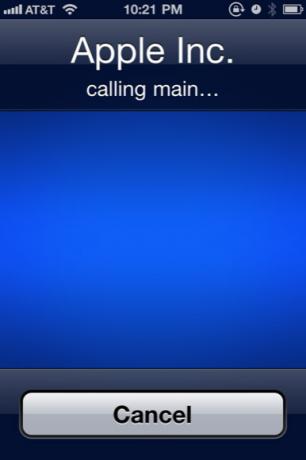
У том тренутку једноставно кажете: "Позови /" бирај "[име контакта]." Добићете верификацију ваше команде. Ако ваш контакт има више од једног броја, иПхоне ће подразумевано бирати главни број.
Добићете боље резултате ако знате тачно име вашег контакта и који број желите да позовете. Тако, на пример, ако кажете „Позовите Аппле Цомпутер> Техничку подршку“, иПхоне ће препознати тај број и назвати га.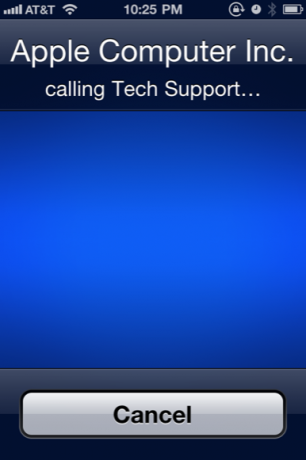
Такође можете да користите команде попут „Позови Петра> посао“ или „мобилно“. И наравно, иПхоне једноставно може да назове диктирани број, попут, „Назовите (или бирајте) 555-1212.“
Надимци
Ако имате контакте чија је имена тешко изговорити, заправо можете створити надимак користан за прављење команди гласовног управљања. Да бисте то учинили, покрените апликацију Телефон и изаберите контакт за који желите да поставите надимак.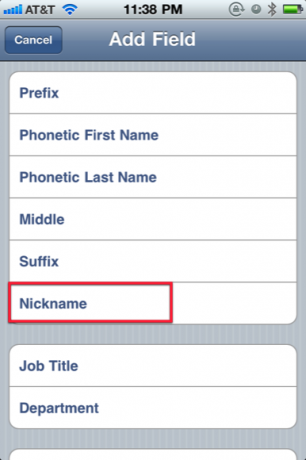
Додирните дугме Уреди и помакните се према доле до „додавање поља“. У следећем прозору изаберите „Надимак“ и откуцајте га. Сада све што требате учинити је користити тај надимак приликом слања гласовне команде.
Више утакмица
Ако гласовну команду користите за контакт који дели име другог контакта, иПхоне ће рећи, „пронађено је више подударања“. Одатле ви бирате и кажете онога кога желите назвати.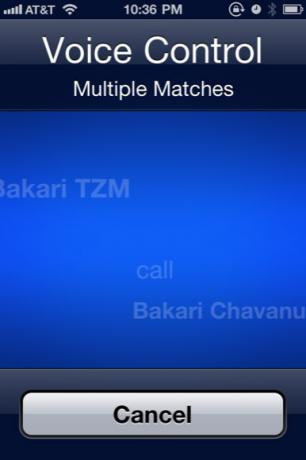
Када правите гласовне команде, такође ћете желети да смањите амбијентални шум тако да телефон јасно чује вашу команду. Користећи ову функцију, нашао сам скоро 100% тачност у упућивању исправног позива.
Мусиц Цоммандс
Функције гласовне контроле иПхоне уређаја нису ограничене само на телефонирање. Такође можете послати команде за навигацију иПод-ом на вашем телефону. Музичке команде можете покренути из било које апликације једноставним, поновним притиском и држањем кућног тастера на телефону.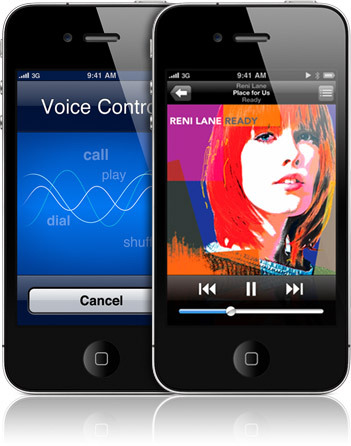
Једини благи изазов овим командама је да морате знати име одређеног извођача, албум, наслов, песму или плејлисту за које желите да иПхоне одабере и репродукује у вашој музичкој библиотеци.
Преузето из Воице Цонтрол Цхеат Схеет, ово је листа музичких команди:
„Репродукуј“ / „Репродукуј музику“.
„Репродукуј листу за репродукцију“ плус назив листе за репродукцију. „Репродукујте песмице у теретанама.“
„Репродуцирај албум“ плус име извођача. „Плаи артист Пинк Флоид.“
"Паусе" / Паусе мусиц. "
"Претходна песма."
"Мешање."
"Гениус" / Свирај више овако "/ Свирај више песама попут ове."
"Шта се игра?" (Опште информације)
"Која је ово песма?", "Ко пева ову песму" или "Ко је песма?" (специфичне информације)
Десетине других гласовних команди које је Аппле могао да укључи у иПхоне како би заиста побољшали ову функцију; као што су команде за покретање апликација, пребацивање апликација, активирање Блуетоотх-а и контрола јачине звука на уређају. Ово технологија је већ присутна Како се користе говорне команде на вашем Мац-у Опширније у Мац ОС Кс, тако да не би требало бити превише тешко додати у иОС.
Реците нам да ли користите команде за гласовну контролу на свом иПхоне-у и колико сте успешни.
Бакари је слободни писац и фотограф. Он је дугогодишњи корисник Маца, љубитељ јазз музике и породични човек.